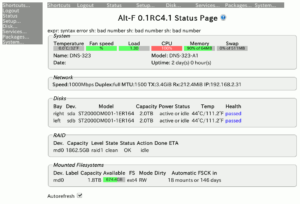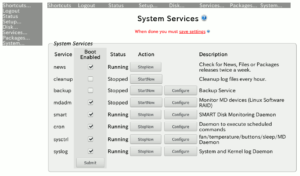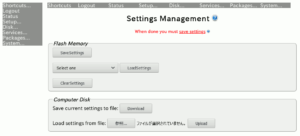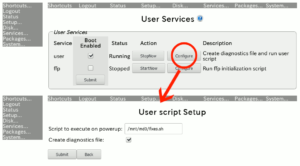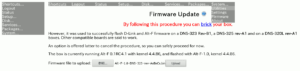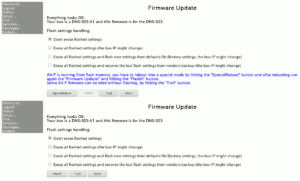社内サーバールームに昔、買ったもののその微妙な性能と不安定さで第一線に出ることはなかった、 D-Link 製の NAS DNS-323。このNAS用のカスタムファームウェア Alt-F は随分昔から出ていて、それが未だに更新され続けています。設定やUIにかなりクセがあるものの、なんだかんだと純正ファームなぞよりはよほど多機能かつ高い安定性、ほとんど手が掛かりません。
Alt-Fについては、公式サイトをチェックしてみると良いと思います。導入は、純正ファームの頃のWebUIにファームウェアのアップロードページがあり、そこへこのAlt-Fファームをアップする形です。
社内のDNS-323では0.1RC4.1に2TBのHDDを2本入れてミラーリング、用途はSMBやSFTPにて各システムのバックアップを保管という、完全に裏方運用です。
特徴的なUIのクセの一つがこれ。設定を変更すると赤字でセーブせよと促されます。
そのリンクはSystem -> Settingsページへ繋がっていて、Flash Memory項のSaveSettingsボタンを押してセーブ完了。さもないと次回起動時にその変更点は消えています。
もう一つの気をつけなくてはならないクセは、システム領域のファイルも毎回再起動時に元に戻ってしまうということ。何か自作のスクリプトファイルや外部からのssh認証に使う鍵をシステム領域に配置し、動くこと確認したのに再起動したら動かない(消えている)、と言うことがAlt-F導入当初よくありました。
こうしたファイルはHDDストレージ領域に配し、起動時のユーザースクリプトで、適宜システム領域へコピーするよう設定する必要が有ります。もちろん、その起動スクリプトもHDDストレージ領域に保存し、設定でそのパスを指定します。
実際に使っているユーザースクリプトは以下の通りです。
|
1 2 3 4 5 6 7 8 9 10 11 12 13 14 15 16 17 18 19 20 21 22 23 24 25 26 27 28 29 30 31 32 33 34 35 |
#!/bin/sh # redirect the current shell environment to fixes.log exec >> /var/log/fixes.log 2>&1 # change how aggressively swap is used (the default value is 60) # A swappiness of zero means that the disk QRDA-111will be avoided unless # absolutely necessary (you run out of memory), # a swappiness of 100 means that programs will be swapped to disk almost instantly. echo 20 > /proc/sys/vm/swappiness # turn off swap on the sdb disk (assumes that sdb1 is the sdb swap disk partition # check first using 'cat /proc/swaps' swapoff /dev/sdb1 # create ssh keys for the root user (contributed by John-Paul) mkdir /root/.ssh chmod 700 /root/.ssh cp /mnt/md0/config/Alt-F/authorized_keys /root/.ssh/ chmod 600 /root/.ssh/authorized_keys cp /mnt/md0/config/Alt-F/id_rsa /root/.ssh/ chmod 600 /root/.ssh/id_rsa cp /mnt/md0/config/Alt-F/id_rsa.pub /root/.ssh/ chmod 644 /root/.ssh/id_rsa.pub cp /mnt/md0/config/Alt-F/known_hosts /root/.ssh/ chmod 644 /root/.ssh/known_hosts # Waiting for Alt-F packages to be available (e.g. sshd) echo -n "Waiting for Alt-F packages to be available:" while ! aufs.sh -s >& /dev/null; do echo -n '.' sleep 1 done echo OK /usr/sbin/sshd |
もちろん、こうした仕様についても公式サイトで解説されています。
現在でも未だに開発が続いているAlt-F、私が使っているのは0.1RC4.1ですが、ちょっと奇妙な状態にあります。
以前、1.0がリリースされた時にFirmwareアップデートを試みたものの、結局上記のような、「カーネルだけ最新な0.1RC4.1」状態から進めず諦めました。おそらくまっさらから入れ直せば良いとは思いますが、RAIDストレージを孕んでいるNASの性格上、リスクが大きすぎるのでこのままで運用しています。